Sådan tilslutter du din Mac til enhver VPN (og automatisk genopkobling)

Mac OS X har indbygget support til forbindelse til de fleste almindelige typer af VPN'er. Hvis du vil sikre, at din Mac automatisk genopkobles til din VPN eller oprette forbindelse til et OpenVPN VPN, skal du bruge en tredjepartsprogram.
Denne proces ligner, om du bruger Windows, Android, iOS eller en anden operativsystem system. OS X indeholder et menulinjeikon til styring af VPN-forbindelsen.
Brug en VPN-klient (den nemmeste ting)
Bemærk, at nogle VPN-udbydere tilbyder deres egne desktop-klienter, hvilket betyder at du ikke behøver denne installationsproces. Alle vores yndlings VPNs-StrongVPN til avancerede brugere og ExpressVPN og TunnelBear til basale brugere tilbyder deres eget desktopprogram til at forbinde til deres VPN'er og vælge VPN-serverplaceringer.
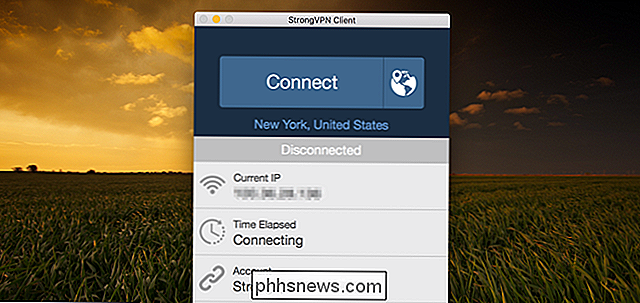
Opret forbindelse til L2TP via IPSec, PPTP og Cisco IPSec VPN'er
RELATERET: Hvilken er den bedste VPN-protokol? PPTP vs. OpenVPN vs. L2TP / IPsec vs. SSTP
Brug netværkskontrolpanelet til at oprette forbindelse til de fleste typer VPN'er. For at åbne den skal du klikke på Apple-menuen, vælge Systemindstillinger og klikke på Netværk eller klikke på Wi-Fi-ikonet på menulinjen og vælge Åbn netværksindstillinger.
Klik på plusskiltet i nederste venstre hjørne af vinduet og vælg "VPN" i grænsefladen. Vælg den type VPN-server, du skal oprette forbindelse til i "VPN Type" boksen og indtast et navn, der hjælper dig med at identificere det.
Som andre operativsystemer indeholder Mac OS X ikke indbygget support til OpenVPN netværk. Rul ned for at få oplysninger om tilslutning til OpenVPN-netværk.
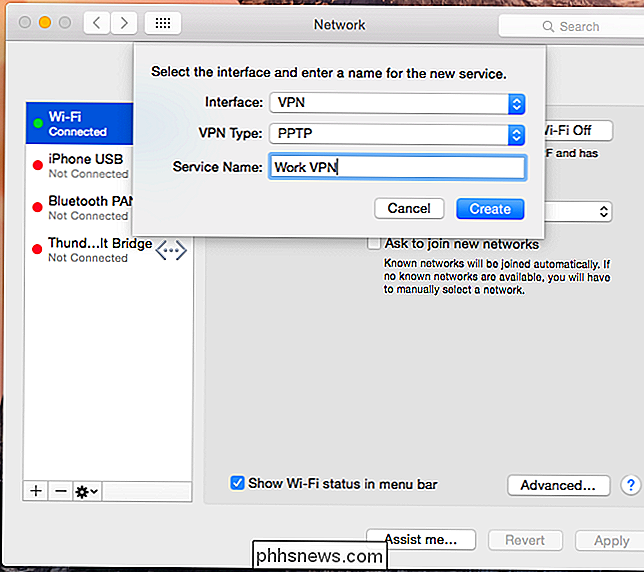
Indtast VPN-serverens adresse, dit brugernavn og andre indstillinger. Knappen "Godkendelsesindstillinger" giver dig mulighed for at levere den godkendelse, du skal oprette forbindelse til - alt fra en adgangskode eller en certifikatfil til RSA SecurID, Kerberos eller CryptoCard-godkendelse.
Med knappen "Avanceret" kan du konfigurere VPN'en forbindelse på andre måder. For eksempel afbryder standardindstillingerne automatisk fra VPN'en, når du logger ud eller skifter brugere. Du kan fjerne markeringen i disse felter for at forhindre, at Mac'en automatisk afbrydes.
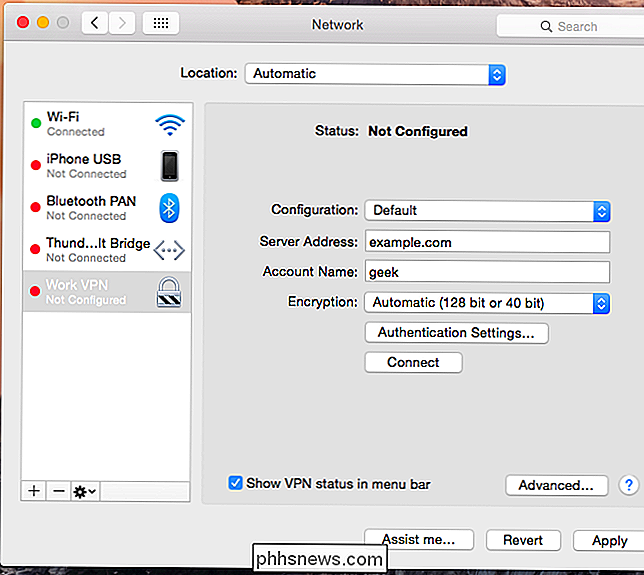
Klik på Anvend for at gemme dine indstillinger. Før du gør det, kan du aktivere "Vis VPN status i menulinje" for at få et menulinjeikon til styring af din VPN-forbindelse. Brug denne menu til at oprette forbindelse til VPN'en, og afbryd forbindelsen til det efter behov.
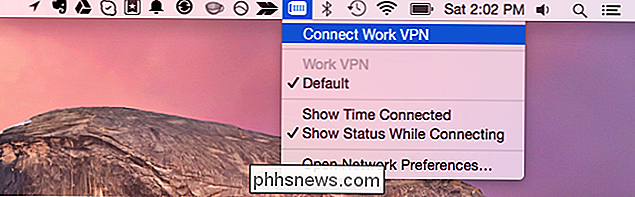
Automatisk tilslutning til VPN Når tilslutningen falder
RELATED: Sådan omordnes og fjerner du Macs menulinje ikoner
Som standard , vil din Mac ikke automatisk genoprette forbindelse til VPN'en, hvis forbindelsen dør. For at spare dig tid og besvær, skal du bruge VPN AutoConnect-programmet. Den er tilgængelig for $ 1 i Mac App Store.
Dette er en simpel applikation, der grundlæggende erstatter det indbyggede VPN-menulinjeikon på Mac OS X. Hvis VPN-forbindelsen falder, genopretter den automatisk. Denne applikation bruger den indbyggede VPN-understøttelse i Mac OS X, så det fungerer kun med forbindelser, du kan konfigurere i panelet Netværksindstillinger. Hvis du bruger en tredjeparts VPN-klient - for eksempel at oprette forbindelse til et OpenVPN VPN - hjælper det dig ikke. Men VPN-klienter fra tredjepart kan have denne funktion integreret.
Hvis du vil spare en dollar eller bare foretrækker DIY-løsninger, kan du oprette din egen løsning til automatisk VPN-genopkobling ved hjælp af AppleScript.
Opret forbindelse til OpenVPN-netværk
Du skal bruge en tredjepartsprogram til forbindelse til OpenVPN VPN'er. Den officielle OpenVPN-website anbefaler Tunnelblick-applikationen for dette.
Installer Tunnelblick, start det, og det vil bede om konfigurationsfilerne, der leveres af din OpenVPN-server. Disse har ofte filtypen .ovpn og er nødvendige for at oprette forbindelse fra enhver OpenVPN-klient. Din OpenVPN-serverudbyder skal give dem dig.
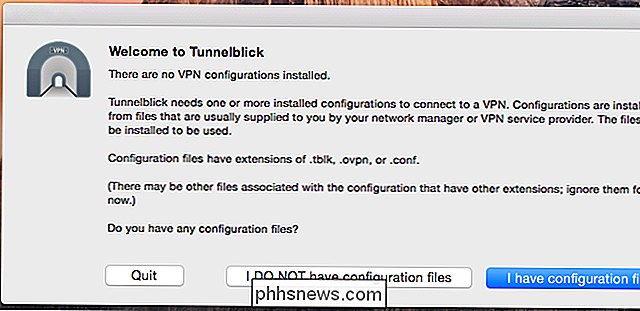
Tunnelblick giver sit eget menulinjeikon til styring af dine OpenVPN-forbindelser. Vælg "VPN-detaljer", og du vil se Tunnelblicks forbindelsesvindue, hvor du kan konfigurere, hvordan det virker.
For eksempel kan du få Tunnelblick automatisk til at oprette forbindelse til OpenVPN-netværk, når programmet starter. Det kan automatisk holde dig tilsluttet VPN-netværket, så du behøver ikke et værktøj som VPN AutoConnect.
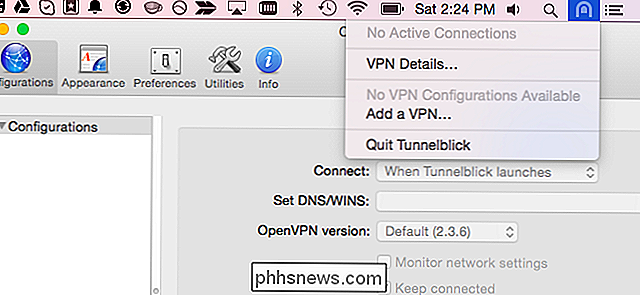
Hvis du har brug for at oprette forbindelse til en anden type VPN-netværk, skal du bruge en anden tredjeparts VPN-klient med støtte til denne type netværk.
Billedkredit: Aurimas on Flickr

Windows vil altid scanne og reparere mit USB-drev; Skal jeg lade det?
Det er et almindeligt syn for mange Windows-brugere: Du springer i dit flashdrev eller hukommelseskortet fra dit kamera, og Windows insisterer på, at der er et problem, der skal løses. Har noget faktisk brug for fastsættelse? Risikerer du noget ved at ignorere det, der gnider for at scanne og rette drevet?

Hvorfor dine børn skal bruge volumenbegrænsende hovedtelefoner
Bærbare enheder som iPads, MP3-afspillere og lignende kan alle udføre lyd på et niveau, der er højt nok til at beskadige din hørelse. Mens voksne (bør) vide bedre og skrue ned lydstyrken, gør børn ofte ikke. Læs videre, da vi viser dig, hvordan du beskytter dine børns hørelse med lydstyrkebegrænsende hovedtelefoner.



